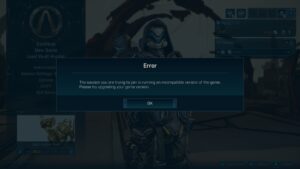『ボダラン4』互換性のないゲームバージョンでマルチプレイができない時の対処法|Borderlands 4
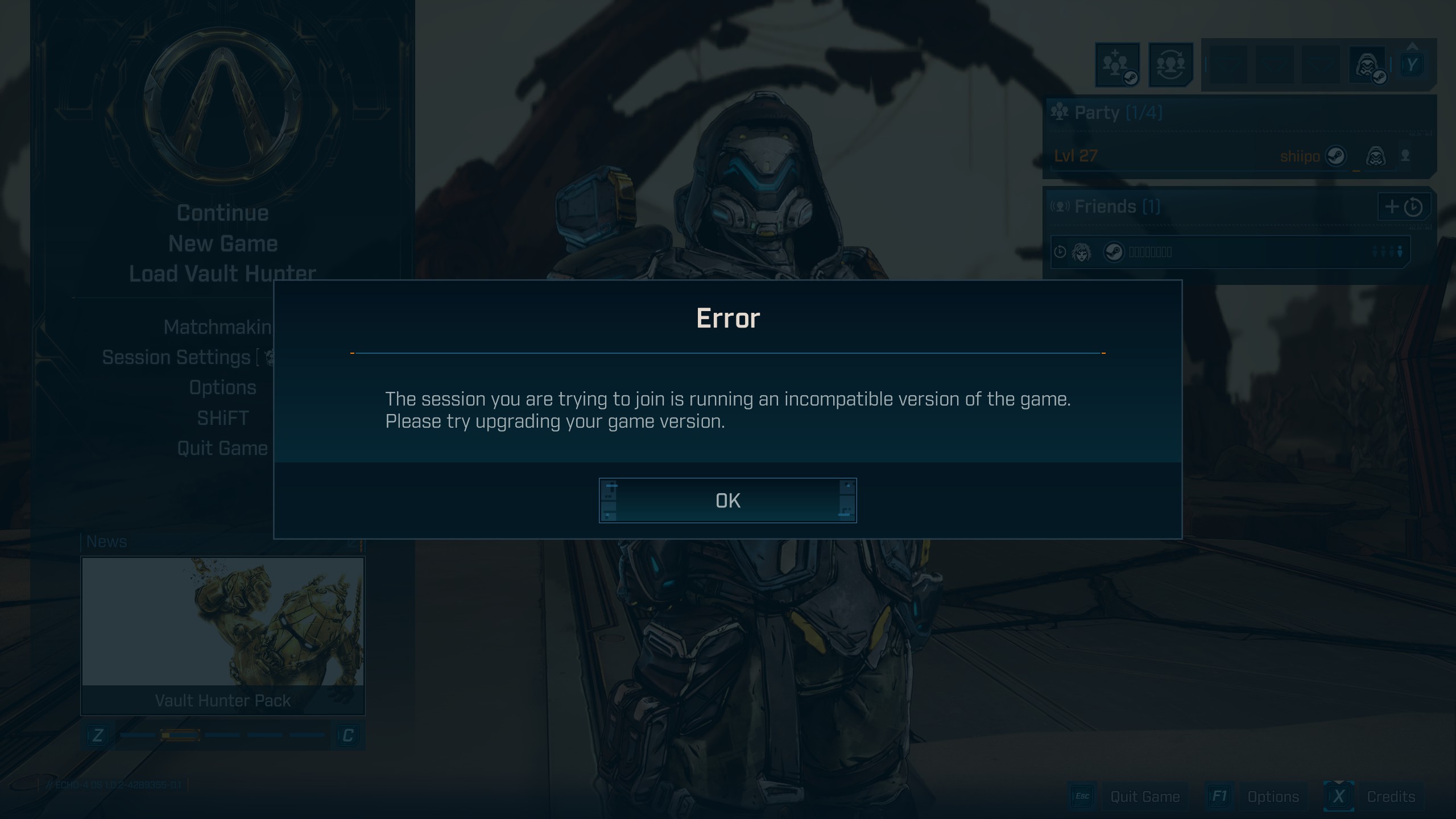
Gearbox Softwareと2K Gamesが手がける元祖ハクスラシューター最新作、『Borderlands 4』について互換性のないゲームバージョンでマルチプレイができない時の対処法を紹介していきます。
PC版『Borderlands 4』とマルチプレイを行う際に発生する不具合で、Windows側の設定によってパッチが正しく当たらないのが原因となっています。
友達とマルチプレイができずに困っている方は良かったら参考にしてください。
『ボダラン4』でマルチができない問題を解決するには?
手順1:どちらに問題があるのか特定する
PCとPCでマルチプレイを行う場合、どちらのパソコンに問題があるのか特定する必要があります。もちろん、どちらのPCとも問題がある場合もあるので、その場合は両方のPCで解決する必要があります。
PCとPS5、XBOX、スイッチといったコンシューマ機とマルチをしている場合は、もちろんPC側に問題があります。
パッチが正しく当たっていないかどうかは下の手順で確認できます。
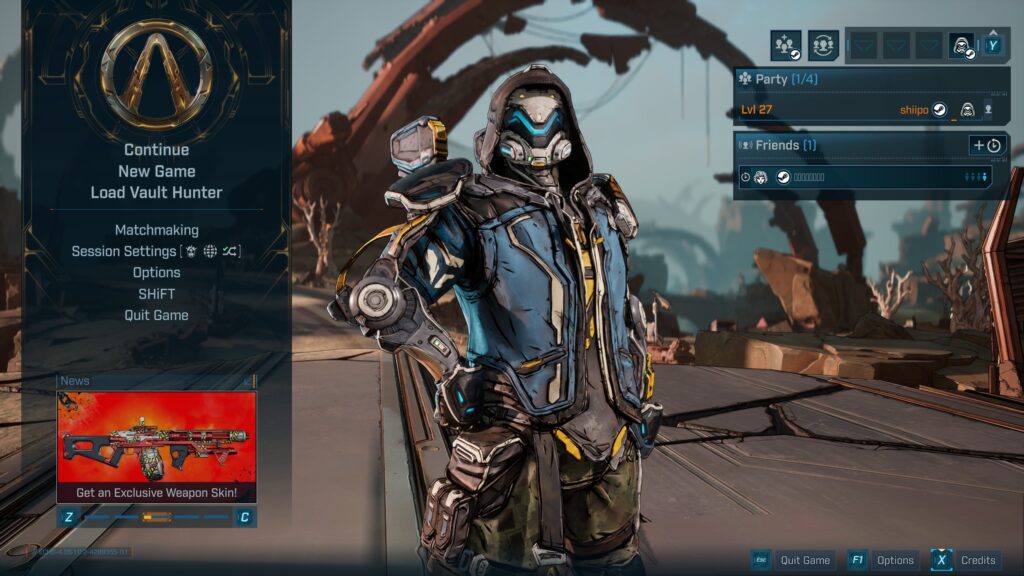
上記の画像左下にゲームのバージョンが記載されています。「// ECHO-4 OS」以降の末尾の数字が「0.0」になっているか確認してください。「0.0」になっていない場合、正しくパッチが当たっておらず、それがマルチプレイできない原因となっています。
また、「0.1」やそれ以降の数字になっている場合も最新パッチが当たっている状態です。ただし、友達と遊ぶ際にどちらともバージョンがそろってないとマルチプレイできません。
例えば、下で紹介している手順でパッチが当たっている状態になっても、末尾が「0.0」と「0.1」のプレイヤー同士ではマルチプレイできないので注意してください。
マルチプレイで遊ぶ際には常に最新のパッチを当ててから遊ぶ必要があります。
手順2:One Driveを無効にする
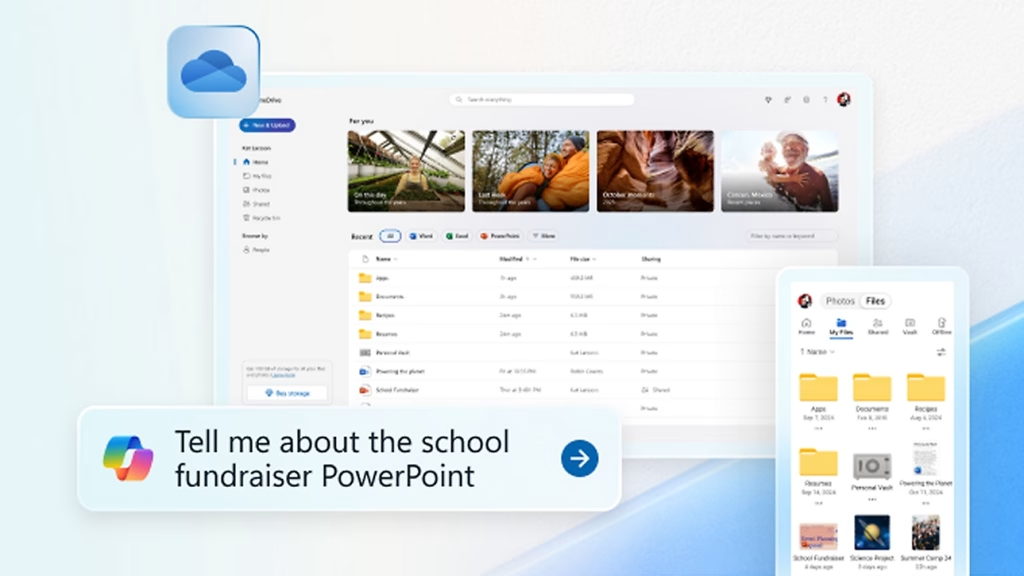
正しいパッチを当ててもOne Driveを有効化してると、延々と間違ったパッチを復元してしまうため、同期を解除します。
One Driveはこの件に限らず度々エラーの原因になるので、必要ない人はアンインストールしてもOK。ただし、その場合はしっかりと自分のPC内にバックアップをコピーしてからアンインストールしてください。
バックアップの取り方が分からない場合は、アンインストールせずに同期の解除で留めておくのがオススメです。
同期の解除方法やアンインストールのやり方については、Microsoft公式が解説しているので下のリンクを確認してください。
手順3:正しいパッチを当てる
PC版『Borderlands 4』に正しいパッチを当てます。2つ方法があるので、自分にあった手順で試してください。
手順3-α:ファイル内のパッチをフォルダを削除してゲームを起動する。
One Driveを無効化したことで、
C:\Users<ユーザ名>\OneDriveドキュメント\My Games\Borderlands 4\Saved\PersistentDownloadDirから
C:\Users<ユーザ名>\Documents\My Games\Borderlands 4\Saved\PersistentDownloadDir上記の配置にエクスプローラ内が書き換わっているかと思います。

「PersistentDownloadDir」内にある「Gearbox」フォルダ内の「Patch」フォルダを削除してください。そもそも「Gearbox」フォルダがない場合は、そのままで大丈夫です。
次に同じ場所にある「Shiftsdk」フォルダを開きます。「bifrost」というフォルダがあるので、さらに開きます。その中に「Patch」というフォルダがあるので削除してください。

フォルダの削除が終わったらゲームを起動します。起動後に自動的にパッチのダウンロードが始まり、ゲームが再起動します。
再起動後にゲームを確認して左下に表示されているパッチのシリアルナンバー末尾が「0.0」以降の数字になっていれば修正完了です。
友達に招待また参加を送ってマルチプレイできるか確認しましょう。
手順3-β:ファイルを置き換えてゲームを起動する。
C:\Users<ユーザ名>\Documents\My Games\Borderlands 4\Saved\PersistentDownloadDirこちらは「PersistentDownloadDir」フォルダをそっくり置き換える方法です。フォルダはパッチが正しく当たっている友達から、圧縮するなどして直接ファイルを送ってもらう必要があります。Googleのアカウントを持っているならGoogle Driveで共有するのもオススメです。
最新パッチが反映された「PersistentDownloadDir」フォルダを入手したら、自分パソコン内にもともと配置してあった「PersistentDownloadDir」を削除して、新しいフォルダに置き換えます。
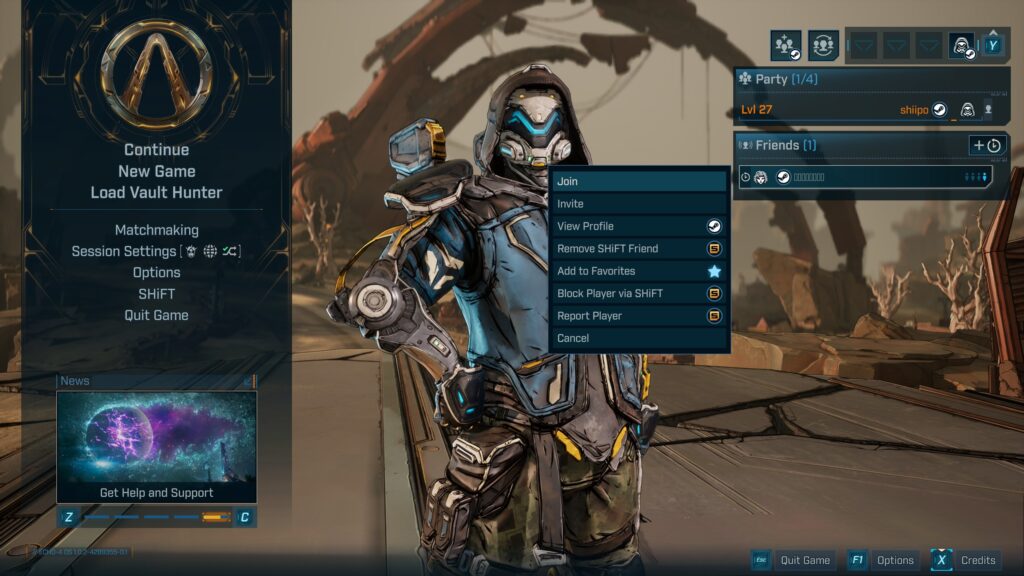
ここからの手順は上記と同じです。PC版『Borderlands 4』起動し、メニュー画面左下に表示されているパッチのシリアルナンバー末尾が「0.0」や「0.1」といった数字になっているか確認します。
最後に友達に招待また参加を送ってマルチプレイできるか確認しましょう。また、この方法だと確実に友達とバージョンが揃うので、マルチプレイがうまく機能する確率が非常に高いです。
ということで、以上『ボダラン4』互換性のないゲームバージョンでマルチプレイができない時の対処法でした。
ではまた ノシ